Bagaimana untuk menaik taraf ReviOS kepada versi yang lebih baharu?
Maklumat dan Prasyarat¶
Untuk versi ReviOS yang lebih baharu, kami menyediakan 2 ISO berasingan. Satu untuk memasang contoh ReviOS serba baharu dan satu untuk menaik taraf versi ReviOS sebelumnya. Dengan cara ini, pengguna boleh mengemas kini kejadian ReviOS mereka tanpa memasang semula dan kehilangan fail.
BAHAYA
Ini adalah pendekatan percubaan Peningkatan telah diuji beberapa kali, tetapi kami jelas tidak dapat menampung semua kes tepi, Jadi sila gunakan dengan berhati-hati!
Kaedah ini hanya berfungsi apabila menaik taraf daripada pemasangan ReviOS sebelumnya iaitu sekurang-kurangnya versi Windows 21H2 atau Windows stok (tetapi lebih baik untuk pemasangan baharu yang lengkap). Tersuai Pelarasan daripada peningkatan sistem yang lain tidak berfungsi dan tidak disokong. Peningkatan silang, katakan dari ReviOS 10 hingga 11 atau sebaliknya, harus berfungsi, tetapi belum diuji.
Dan partition (sering dipanggil) tempat anda memasang ReviOS memerlukan sekurang-kurangnya 20-25 GB ruang kosong. C:
Naik Taraf terkini ReviOS 10 atau 11 dari halaman muat turun tapak web kami.
Pastikan anda memuat turun pilihan ini. Upgrade
Shift+Klik kanan dan pilih Masukkan arahan berikut: Open PowerShell window here
dan gantikan bahagian <file name></file> dengan nama fail pemasang ReviOS. Anda boleh menggunakan butang Tab untuk autolengkapkan nama fail. Contohnya: Get-FileHash -Algorithm MD5 -Path .ReviOS-10-22.10-Upgrade.iso
Apabila arahan mengembalikan cincangan fail, bandingkannya dengan cincangan MD5 yang sepadan pada halaman pengesahan di tapak web Semakan. Jika ia sepadan, ini bermakna fail ISO tidak rosak dan anda boleh meneruskan proses tersebut.
Langkah 2: Penyediaan¶
Pertama, fail fail ISO mesti diekstrak pada partition tempat ReviOS dipasang. Dengan memasang imej dan menyalin fail keluar, atau menggunakan perisian pengarkiban fail seperti 7-Zip.
Ini penting kerana menjalankan proses naik taraf daripada hanya ISO yang dipasang tidak akan berfungsi .
Situasi lain yang mungkin tidak berfungsi ialah jika anda mengekstrak ISO ke pemacu yang dipasang pada USB atau rangkaian.
Jadi sila pastikan fail itu ada pada PC anda . Cara paling mudah ialah melakukan ini pada akar Desktop atau partition Windows anda, selalunya dipanggil C:.
Langkah 3: Bermula¶
Sekarang anda mahu Semua yang dilakukan ialah jalankan upgrade.batfail. Jika anda tidak mempunyai fail upgrade.bat, jalankan sahaja setup.exe Begitu juga, jika ralat dikembalikan dengan fail kelawar, seperti parameter telemetri yang tiada.
Yang berikut harus dibuka. Jika tidak, lihat isu yang mungkin berlaku
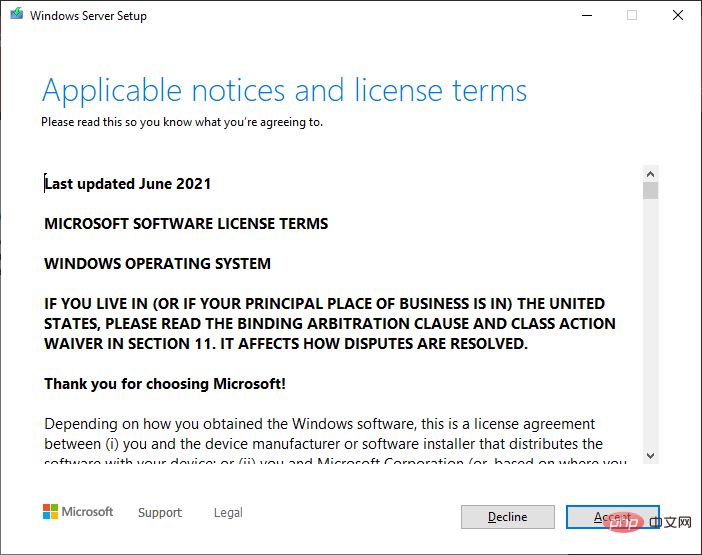
Di sini, cuma lengkapkan pemasangan dengan tetapan lalai yang disediakan untuk anda. (Seterusnya, Terima, Pasang)
Anda sepatutnya tiba di skrin berikut:
Ia sebenarnya tidak memasang Pelayan Windows . ReviOSspoof fail untuk membolehkan orang ramai menaik taraf kepada ReviOS 11setup.exe pada perkakasan tanpa TPM dan SecureBoot.
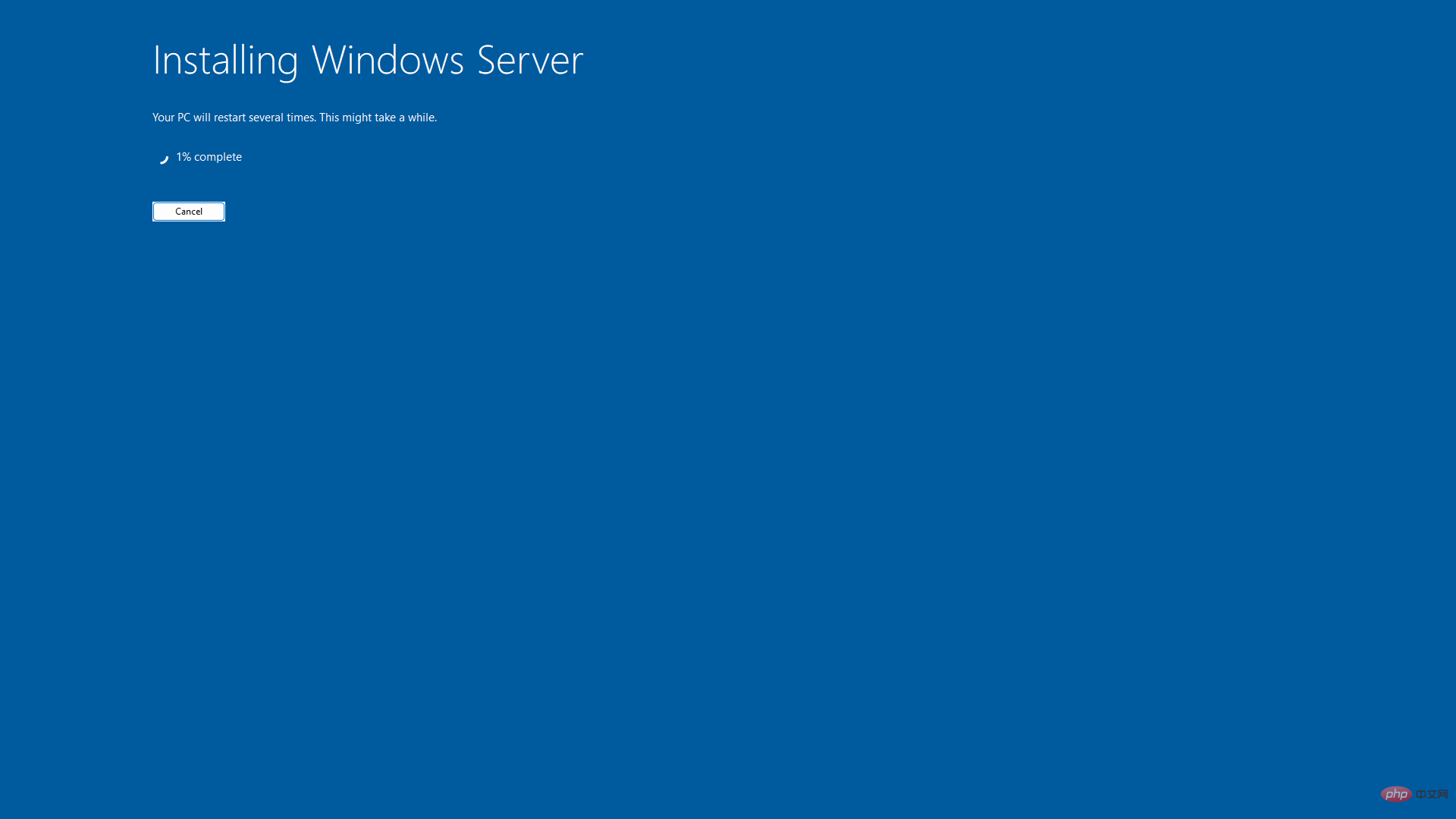
Mulai sekarang on, anda hanya perlu menunggu. Berapa lama berbeza-beza bergantung pada perkakasan, kerana pemasang mesti menyalin sistem pengendalian dan kemudian menyediakan sistem pengendalian baharu.
Apabila menaik taraf, sistem pengendalian anda akan dimulakan semula beberapa kali.
Isu Berkemungkinan¶
Jika ralat berlaku Unable to create required installation folder // Error code: 0x8030002F dan anda telah mengikuti tutorial dan menyelesaikan segala-galanya, memulakan semula biasanya akan menyelesaikan isu tersebut.
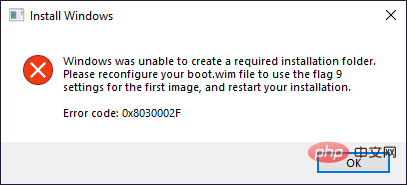
Jika memulakan semula tidak menyelesaikan isu untuk anda, anda mungkin terjejas oleh masalah dengan Windows itu sendiri. Anda boleh mencuba langkah berikut mengikut urutan.
- Jika anda pernah menyalin fail daripada ISO yang dipasang atau menggunakan WinRAR, sila cuba mengekstrak menggunakan 7-Zip dan
upgrade.batjalankan semula. - Jalankan
setup.exeterus dan bukannya menggunakanupgrade.batDan pilih untuk tidak memasang kemas kini, walaupun tetapan ini nampaknya tidak menjejaskan peningkatan ReviOS. - Cuba Langkah 1 dalam tutorial ini. Ini mesti menjadi pilihan terakhir kerana ia akan menyediakan akses kepada folder dalaman kepada semua orang dan segala-galanya.
LocalAppData
Jika tiada langkah ini menyelesaikan isu tersebut, anda mesti melakukan pemasangan yang bersih. Menaik taraf tidak berfungsi pada mesin anda .
Langkah 4: Selesaikan¶
Selepas naik taraf, sistem pengendalian akan menjalankan persediaannya semula, sama seperti selepas pemasangan baharu. Secara lalai, ReviOS tidak memadam folder Windows.old kerana sesetengah pengguna memilih versi yang lebih lama. Untuk membersihkannya, anda boleh menjalankan Pembersihan Cakera sebagai Pentadbir dan pilih Previous Windows installations(s) Maklumat Lanjut.
Atas ialah kandungan terperinci Bagaimana untuk menaik taraf ReviOS kepada versi yang lebih baharu?. Untuk maklumat lanjut, sila ikut artikel berkaitan lain di laman web China PHP!

Alat AI Hot

Undresser.AI Undress
Apl berkuasa AI untuk mencipta foto bogel yang realistik

AI Clothes Remover
Alat AI dalam talian untuk mengeluarkan pakaian daripada foto.

Undress AI Tool
Gambar buka pakaian secara percuma

Clothoff.io
Penyingkiran pakaian AI

AI Hentai Generator
Menjana ai hentai secara percuma.

Artikel Panas

Alat panas

Notepad++7.3.1
Editor kod yang mudah digunakan dan percuma

SublimeText3 versi Cina
Versi Cina, sangat mudah digunakan

Hantar Studio 13.0.1
Persekitaran pembangunan bersepadu PHP yang berkuasa

Dreamweaver CS6
Alat pembangunan web visual

SublimeText3 versi Mac
Perisian penyuntingan kod peringkat Tuhan (SublimeText3)

Topik panas
 1378
1378
 52
52
 Bagaimana untuk menyelesaikan isu kegagalan pengekstrakan imej ISO Rufus
Apr 19, 2023 pm 01:04 PM
Bagaimana untuk menyelesaikan isu kegagalan pengekstrakan imej ISO Rufus
Apr 19, 2023 pm 01:04 PM
Rufus adalah yang terbaik dalam industri dalam hal mencipta pemacu USB boleh boot. Hanya masukkan pemacu USB anda, semak imbas fail ISO dan klik pada pilihan "Mula" untuk memulakan proses pengekstrakan ISO, dan itu sahaja! Tetapi kadangkala semasa Rufus mengekstrak fail ISO, ia mungkin tersandung pada mesej ralat "Ralat: Pengekstrakan imej ISO gagal". Anda mesti menutup mesej ralat dan cuba semula keseluruhan proses sekali lagi. Betulkan 1 – Semak Peranti USB dan Fail ISO Sebelum mencuba semula proses, semak semula fail ISO dan peranti USB. 1. Pastikan peranti USB disambungkan dengan betul ke sistem anda. Anda boleh memasang pemacu menggunakan port di bahagian belakang kabinet. 2. Fail ISO mungkin ada
 5 Cara Mudah Melekapkan ISO dalam Windows 11
Apr 19, 2023 am 08:13 AM
5 Cara Mudah Melekapkan ISO dalam Windows 11
Apr 19, 2023 am 08:13 AM
Mengapa melekapkan ISO dalam Windows 11? Memasang ISO sentiasa lebih berfaedah daripada mengekstrak kandungannya. Bukan sahaja ia sangat pantas, ia juga membantu anda menyimpan cakera sambil mengakses failnya dengan cepat dan membantu menjimatkan masa yang dihabiskan untuk mengekstrak imej ISO. Memasang ISO (atau mana-mana fail imej lain, dalam hal ini) juga mempunyai kelebihan untuk mengakses sistem pengendalian dan pemacu but lain, yang anda boleh uji terlebih dahulu untuk memastikan ia berfungsi seperti yang diharapkan. Cara melekapkan ISO dalam Windows 11 Anda boleh menggunakan kaedah berikut untuk memasang ISO dalam Windows 11 dengan mudah. Bergantung pada pilihan semasa anda, ikut mana-mana bahagian di bawah. Kaedah 1: Gunakan klik dua kali Windows File Explorer
 Pasang ISO Windows XP pada Windows 11 menggunakan VirtualBox
May 05, 2023 pm 02:25 PM
Pasang ISO Windows XP pada Windows 11 menggunakan VirtualBox
May 05, 2023 pm 02:25 PM
Windows XP pada Mesin Maya VirtualBox Windows 11 Langkah-langkah yang diberikan di sini untuk memasang imej ISO Windows XP menggunakan VirtualBox tidak terhad kepada Windows 11. Pengguna boleh mengikuti langkah ini pada Linux seperti Ubuntu, macOS, Windows 10, 7 atau sistem pengendalian lain yang mereka gunakan dan mempunyai Virtualbox. Muat turun Windows
 Bagaimana untuk menaik taraf ReviOS kepada versi yang lebih baharu?
Apr 13, 2023 am 11:46 AM
Bagaimana untuk menaik taraf ReviOS kepada versi yang lebih baharu?
Apr 13, 2023 am 11:46 AM
Maklumat dan Prasyarat¶Untuk versi ReviOS yang lebih baharu, kami menyediakan 2 ISO berasingan. Satu untuk memasang contoh ReviOS serba baharu dan satu untuk menaik taraf versi ReviOS sebelumnya. Dengan cara ini, pengguna boleh mengemas kini kejadian ReviOS mereka tanpa memasang semula dan kehilangan fail. BAHAYA Ini adalah pendekatan percubaan Peningkatan telah diuji beberapa kali, tetapi kami jelas tidak dapat menampung semua kes tepi, jadi gunakan dengan berhati-hati! Kaedah ini hanya tersedia apabila menaik taraf kepada sekurang-kurangnya 21H2 versi Windows atau perpustakaan
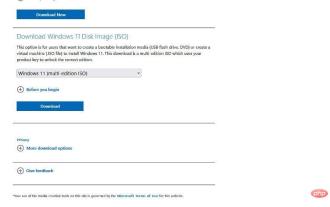 Disyorkan Tiga Fail ISO Tersuai Terbaik untuk Windows 11
Apr 22, 2023 pm 09:58 PM
Disyorkan Tiga Fail ISO Tersuai Terbaik untuk Windows 11
Apr 22, 2023 pm 09:58 PM
Dalam konteks Windows, fail ISO ialah sesuatu yang mengandungi semua fail pemasangan untuk program atau sistem pengendalian. Microsoft telah menyediakan versi ISO Windows 11 di tapak webnya untuk mereka yang ingin mencipta media pemasangan boleh boot. Anda boleh menyimpan fail ini ke pemacu kilat atau DVD dan kemudian membawanya ke komputer anda untuk memasang atau menggunakannya untuk mencipta mesin maya. Tetapi terdapat orang di Internet yang mencipta fail ISO tersuai. Apakah fail ISO tersuai? Sesetengah orang mendapati bahawa Windows 11 mempunyai banyak fail dan aplikasi yang tidak diperlukan yang hanya memperlahankan sistem pengendalian. Sekurang-kurangnya untuk mereka ini, Windows 11
 Muat turun imej ISO Windows 10 22H2 (pemasang luar talian)
Apr 16, 2023 pm 10:16 PM
Muat turun imej ISO Windows 10 22H2 (pemasang luar talian)
Apr 16, 2023 pm 10:16 PM
Imej ISO Windows 10 (kemas kini versi 22H2/November 2022) tersedia untuk dimuat turun melalui tapak web Microsoft. Menurut gergasi teknologi itu, ISO Windows 10 22H2 dengan kemas kini kumulatif terkini yang digunakan tersedia dalam semua edisi, bahasa dan dua format (64-bit dan 32-bit). Kemas kini Windows 10 versi 22H2 telah dikeluarkan pada November 2021, dan Microsoft telah mengesahkan bahawa kemas kini kini tersedia secara meluas. Ini bermakna kebanyakan pengguna secara manual
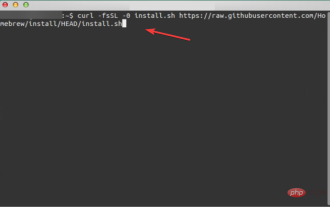 3 Cara Mudah untuk Mencipta Pemasang USB Windows 11 pada Mac
May 13, 2023 pm 09:43 PM
3 Cara Mudah untuk Mencipta Pemasang USB Windows 11 pada Mac
May 13, 2023 pm 09:43 PM
Windows 11 memperkenalkan pelbagai ciri baharu dan penampilan yang dipertingkatkan secara menyeluruh, memberi penekanan yang lebih kepada perpaduan dan kecekapan. Jadi, topik hari ini ialah cara membuat pemasang USB Windows 11 pada Mac. Melakukan pemasangan Windows 11 yang bersih, bukannya naik taraf, ialah kaedah yang menghasilkan hasil terbaik apabila mendapatkan sistem pengendalian. Menggunakan pemacu boleh boot dalam Windows 11, anda boleh melaksanakan tugas ini. Jika anda mempunyai PC Windows, membuat CD boleh boot untuk Windows 11 adalah proses yang sangat mudah. Sebaliknya, jika anda menggunakan Mac, prosesnya sedikit lebih rumit. Artikel ini akan menerangkan cara menggunakan pangkalan
 Penyelesaian masalah kegagalan pemasangan fail Windows 11/10: Betulkan ralat.
May 08, 2023 pm 01:10 PM
Penyelesaian masalah kegagalan pemasangan fail Windows 11/10: Betulkan ralat.
May 08, 2023 pm 01:10 PM
Jika pengguna ingin menyandarkan keseluruhan pemacu cakera mereka atau pemacu tertentu, mereka berusaha untuk membina salinan imej yang mengandungi semua data mereka, dan fail imej ini dipanggil fail atau imej ISO. Kebanyakan pengguna Windows, apabila cuba melekapkan jenis fail ini pada sistem mereka, melemparkan tetingkap ralat yang mengatakan "Maaf, terdapat masalah memasang fail" dan tidak membenarkan mereka melekapkan fail imej untuk mengekstrak datanya . Terdapat banyak kemungkinan ralat sedemikian berlaku pada sistem Windows, beberapa daripadanya disenaraikan di bawah. Fail ISO mungkin sudah dipasang pada sistem. Fail ISO mestilah jarang. Ia mungkin disekat. Pilihan baca sahaja fail ISO dinyahtandai. Kad MicroSD yang dimasukkan semasa pemasangan mungkin mengganggu sistem



